飞书表格高亮显示重复值的方法
时间:2023-11-20 09:24:54作者:极光下载站人气:1177
飞书是很多小伙伴都在使用的一款办公软件,在这款软件中,我们可以进行日常的考勤打卡,还能进行各种格式的在线文档创建以及编辑,功能十分的丰富。有的小伙伴在使用飞书软件的过程中经常会需要对在线表格文档进行编辑。有的小伙伴在编辑在线表格文档时想要将重复值进行高亮显示,但又不知道该怎么进行设置。其实很简单,我们只需要在飞书中选中数据,然后打开条件格式工具,接着在“突出显示单元格”选项的子菜单列表中点击选择“重复值”选项即可。有的小伙伴可能不清楚具体的操作方法,接下来小编就来和大家分享一下飞书表格高亮显示重复值的方法。
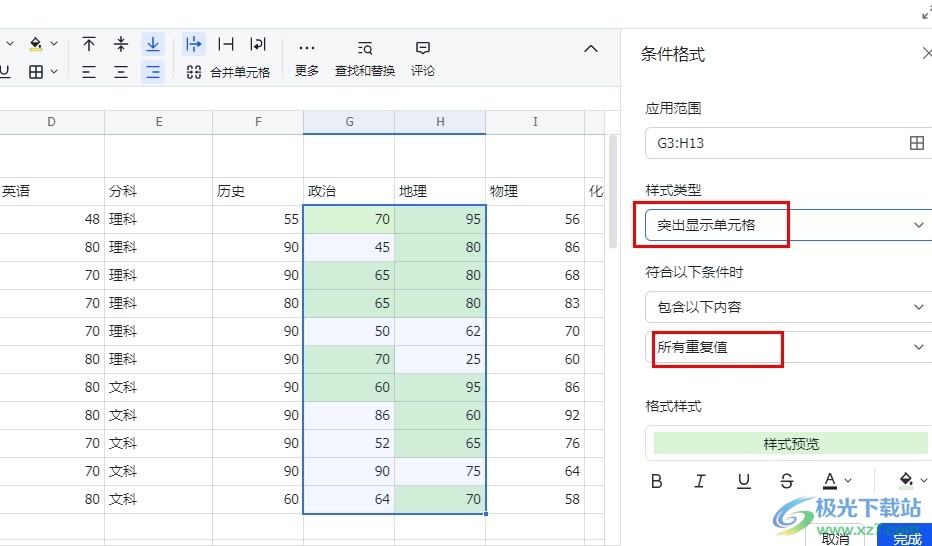
方法步骤
1、第一步,我们先打开飞书软件,然后在软件页面左侧列表中打开云文档选项

2、第二步,打开云文档选项之后,我们文档列表中点击打开一个在线表格文档
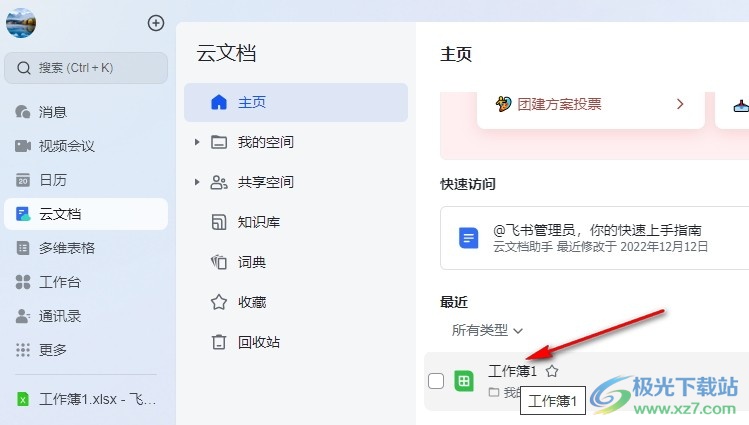
3、第三步,进入表格文档的编辑页面之后,我们选中需要查找重复值的数据所在单元格,然后在工具栏中打开条件格式工具
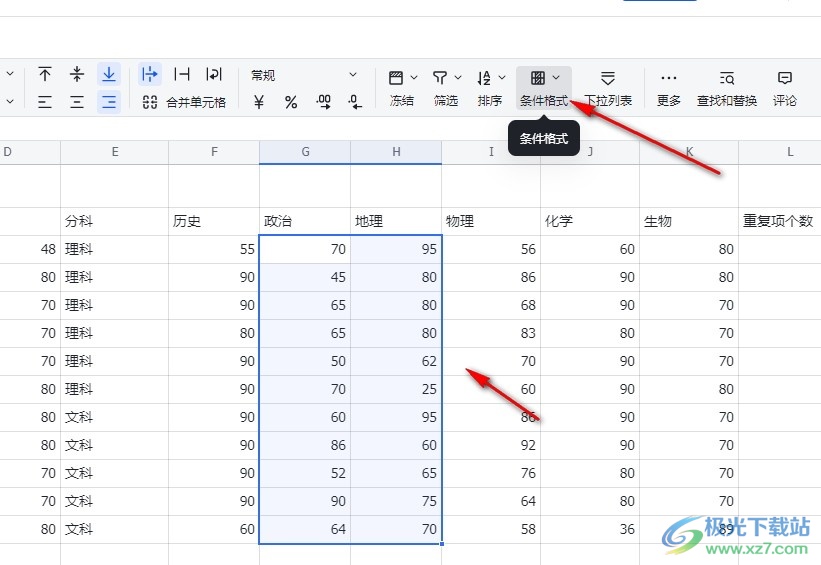
4、第四步,打开条件格式工具之后,我们在下拉列表中先点击“突出显示单元格”选项,再选择“重复值”选项即可
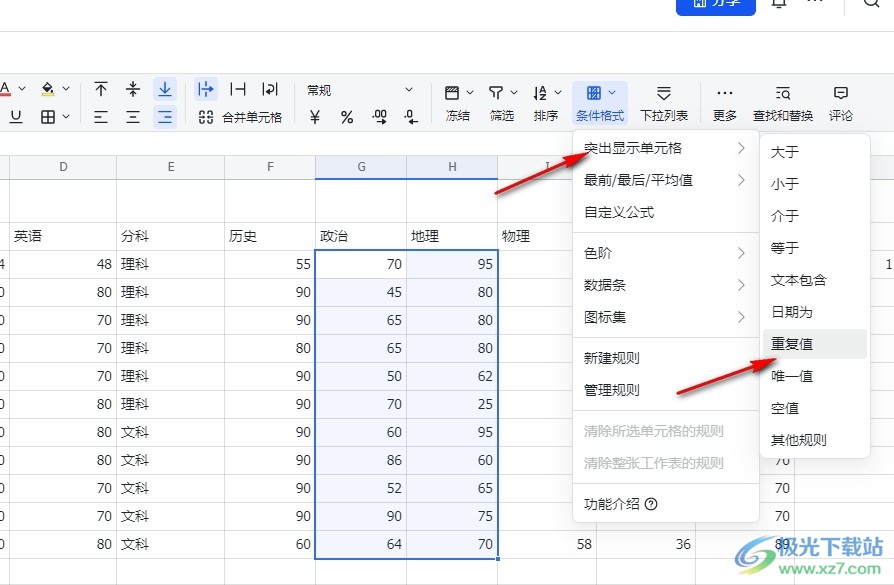
5、第五步,点击重复值选项之后,我们在表格页面中就能看到左右重复的数值都变为高亮显示了
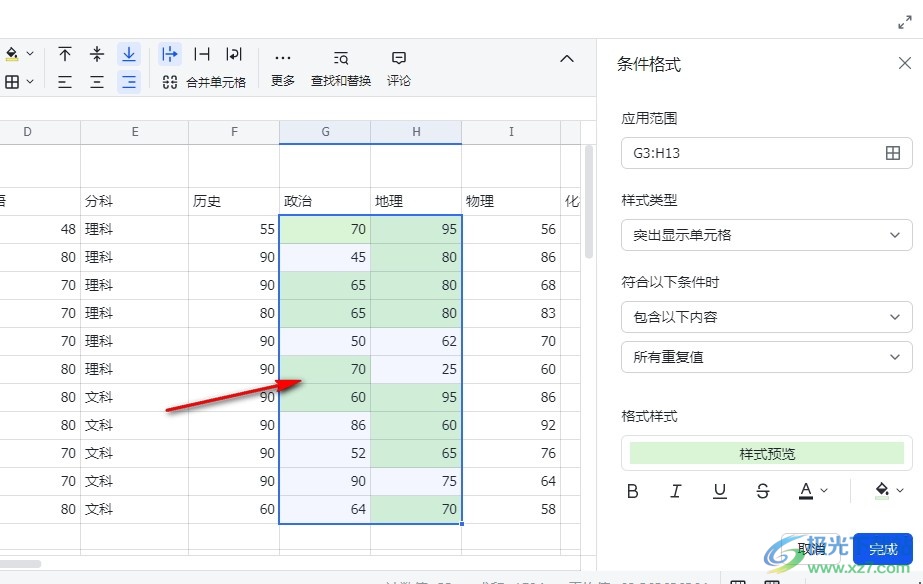
以上就是小编整理总结出的关于飞书表格高亮显示重复值的方法,我们进入飞书的表格文档编辑页面,然后选中数据所在单元格,再打开条件格式工具,接着在下拉列表中打开“突出显示单元格”选项,再选择“重复值”选项即可,感兴趣的小伙伴快去试试吧。
[download]273332[/download]
相关推荐
相关下载
热门阅览
- 1百度网盘分享密码暴力破解方法,怎么破解百度网盘加密链接
- 2keyshot6破解安装步骤-keyshot6破解安装教程
- 3apktool手机版使用教程-apktool使用方法
- 4mac版steam怎么设置中文 steam mac版设置中文教程
- 5抖音推荐怎么设置页面?抖音推荐界面重新设置教程
- 6电脑怎么开启VT 如何开启VT的详细教程!
- 7掌上英雄联盟怎么注销账号?掌上英雄联盟怎么退出登录
- 8rar文件怎么打开?如何打开rar格式文件
- 9掌上wegame怎么查别人战绩?掌上wegame怎么看别人英雄联盟战绩
- 10qq邮箱格式怎么写?qq邮箱格式是什么样的以及注册英文邮箱的方法
- 11怎么安装会声会影x7?会声会影x7安装教程
- 12Word文档中轻松实现两行对齐?word文档两行文字怎么对齐?
网友评论